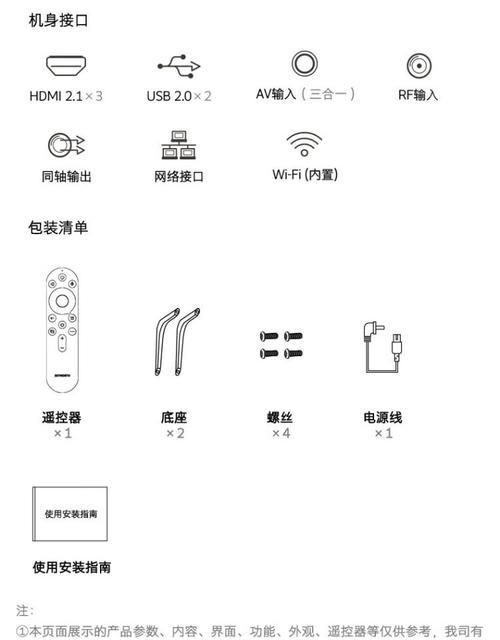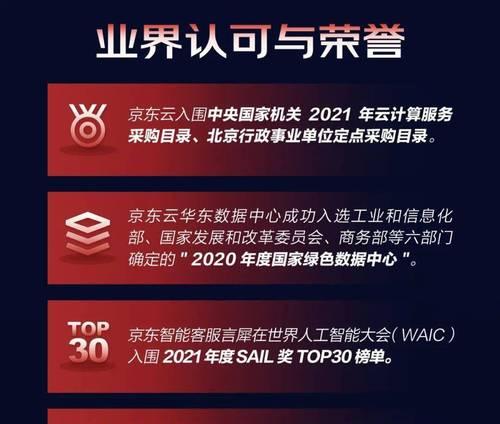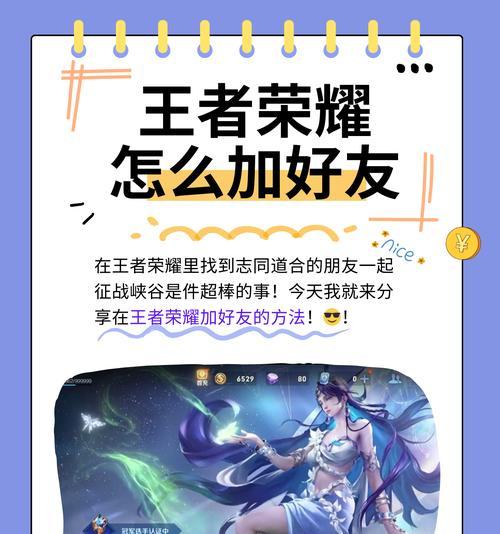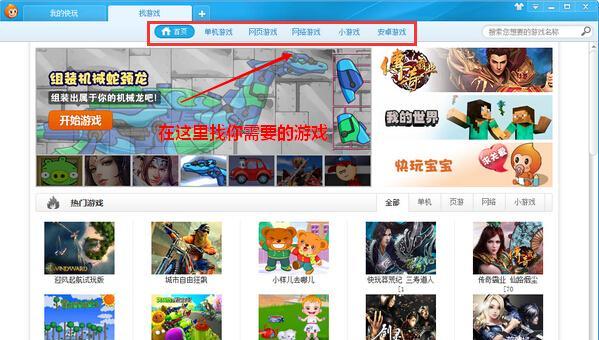随着智能电视的普及,越来越多的用户开始寻找将传统机顶盒内容投屏到智能电视的方法。海信电视与创维机顶盒作为市场上的热门品牌,用户常常需要了解如何将两者连接以实现内容的无缝投射。本文将提供一个详细、易于理解的指南,帮助您实现海信电视与创维机顶盒之间的投屏连接。
前提条件:了解设备兼容性
在进行投屏之前,首先要确认海信电视和创维机顶盒是否支持相应的投屏功能。通常情况下,海信电视拥有多种连接方式,包括HDMI、无线等,而创维机顶盒也提供相应的输出接口。具体来说,我们需要确保以下几个方面:
海信电视支持HDMICEC或Miracast功能。
创维机顶盒带有HDMI输出端口。
创维机顶盒需要是较新型号,支持高清或4K输出。
投屏方法一:HDMI线连接
步骤1:准备HDMI线
确保有一根匹配海信电视和创维机顶盒HDMI接口的线材。一般情况下,机顶盒和智能电视都配有HDMI线。
步骤2:连接设备
1.关闭海信电视和创维机顶盒。
2.将HDMI线的一端插入创维机顶盒的HDMI输出端口。
3.将HDMI线的另一端插入海信电视的HDMI输入端口(通常标识为HDMI1、HDMI2等)。
4.连接好后,开启创维机顶盒和海信电视。
步骤3:电视输入源切换
1.在海信电视上,使用遥控器切换到对应的HDMI输入源,这个源将取决于您连接的HDMI端口编号。
2.此时,电视屏幕上应该出现创维机顶盒的画面,表明连接成功。
投屏方法二:无线投屏
如果您的海信电视支持无线投屏技术如Miracast,可以尝试无线连接。
步骤1:确保机顶盒支持Miracast或同屏功能
打开创维机顶盒,查看设置菜单,找到“同屏”或“Miracast”选项,并确保功能是开启状态。
步骤2:设置海信电视
1.进入海信电视的“设置”菜单。
2.选择“网络和设备”或类似的选项。
3.找到“投屏”或“同屏”功能并开启。
步骤3:开始投屏
在手机或电脑上,使用支持Miracast或相同无线投屏技术的功能,搜索可用的设备进行连接。选择海信电视,开始投屏。
常见问题解决
如果在连接过程中遇到信号问题,请检查所有线缆是否连接紧密,没有损坏。
如果无线投屏失败,确认两个设备都已连接到同一个无线网络。
若电视屏幕显示无信号,请检查HDMI线是否为原装或保证质量合格,并尝试更换其他HDMI端口。
用户体验提示
需要定期清理电视和机顶盒的灰尘,保持接口的干净,以确保信号传输的稳定。
使用高质量的HDMI线缆可以提升信号传输的效率和画面的清晰度。
结语
通过以上详细步骤,我们可以看到,实现海信电视与创维机顶盒之间的投屏连接并不复杂。无论是使用有线连接还是无线技术,关键在于了解各自设备的功能并遵循正确的步骤。希望本指南能帮助您顺利完成投屏,享受更加便捷和丰富的观影体验。